- NordVPN on üks populaarsemaid valikuid kasutajate seas, kes otsivad kiiret ja kasutaja privaatsusele keskendunud VPN-teenust.
- Kui ilmnevad ühenduse probleemid, soovitame teil kontrollida oma kontot, lähtestada TAP-adapter või mõni muu tulemüür või viirusetõrje, mis võib ühendust blokeerida. Lõpuks võite minna üle soovitatud alternatiivteenusele.
- Sarnased artiklid leiate jaotisest VPN-i vead, mida soovitame teil sageli värskendusi kontrollida.
- Kui otsite levinud VPN-i probleeme ja juhiseid nende lahendamiseks, külastage meie veebisaidi VPN-i veaparanduskeskust.

NordVPN on kõrgelt hinnatud VPN-teenuse pakkuja, mille omanik on Tefincom & Co., SA Windowsi, macOSi, Linuxi, Androidi ja iOSi platvormidele. Selle VPN-serveriga ühenduse loomine on tavaliselt piisavalt lihtne, kuid mõnel NordVPN-i kasutajal võib siiski olla vaja ühenduvusprobleeme lahendada.
NordVPNi ühenduse loomine võib olla tingitud konfliktsest tarkvarast, rikutud adapteritest, valesti konfigureeritud võrgukonfiguratsioonidest ja muust. Mõni allpool toodud resolutsioon võib parandada NordVPN-i ühendusi.
Kuidas lahendada NordVPN-i ühendusega seotud probleeme
- Kontrollige oma NordVPN kontot
- Kasutage PIA - alternatiivset lisatasu lahendust
- Proovige ühendada alternatiivsete NordVPN-serveritega
- Taaskäivitage TAP-adapter
- Installige NordVPN uuesti
- Lülitage Windows Defenderi tulemüür välja
- Puhastage Boot Windows
- Loputage võrgupakk
- Reguleerige NordVPN-i DNS-serveri konfiguratsiooni
- Lülitage IP-protokoll UDP-lt TCP-le
1. Kontrollige oma NordVPN kontot
Kõigepealt kontrollige, kas teil on endiselt aktiivne NordVPN-i konto. Kasutajad saavad oma NordVPN-i kontosid kontrollida, klõpsates NordVPN-i veebisaidil Minu konto.
Konto juhtpaneeli avamiseks sisestage sisselogimisandmed. Konto juhtpaneelil on teie VPN-i tellimuse aegumiskuupäev. Kui VPN-konto pole enam aktiivne, pöörduge tellimuse uuendamiseks NordVPN-i tugiteenuse poole.
2. Kasutage PIA - alternatiivset lisatasu lahendust
 Teine privaatsusele keskendunud VPN-teenus on privaatne Interneti-ühendus. See lisatasu alternatiiv NordVPN-ile on olnud olemas alates 2010. aastast, pakkudes järjepidevalt head turvalisust ja pidevalt täiendades nende servereid ning laiendades võrku.
Teine privaatsusele keskendunud VPN-teenus on privaatne Interneti-ühendus. See lisatasu alternatiiv NordVPN-ile on olnud olemas alates 2010. aastast, pakkudes järjepidevalt head turvalisust ja pidevalt täiendades nende servereid ning laiendades võrku.
Kape Technologies omandas need 2019. aastal, et suurendada oma võimalusi ja saada üheks suuremaks VPN-i ettevõtteks.
Arendajate plaanid on jätkata toote kallal töötamist ja säilitada nende väga hea maine veebi konfidentsiaalsuse kaitsmiseks ja mitte kasutajaandmete säilitamiseks.
Põhijooned , et PIA kasutajad nautida on:
- hea tugi mitut tüüpi tugevate krüptimisprotokollide jaoks
- sadama edastamise võimalus kui ka tunnelite jagamine
- DNS- ja IPv6-lekete kaitse
- ta aktsepteerib Bitcoini, tal on logita poliitika ja piiramatu ribalaius

Privaatne Interneti-ühendus
PIA on suurepärane alternatiiv NordVPN-ile ja see on nüüd saadaval soodushinnaga ainult piiratud aja! 2,85 dollarit kuus. Osta kohe3. Proovige ühendada alternatiivsete NordVPN-serveritega
NordVPN-i servereid on tuhandeid. Seega peaksid kasutajad proovima luua ühenduse mõne teise NordVPN-serveriga. Kasutajad saavad NordVPN kaardilt valida riigis alternatiivsed VPN-serverid. Teise võimalusena saavad kasutajad klõpsata NordVPN-i aknas riike , et loendist valida teine server, millega ühenduse luua.
4. Taaskäivitage TAP-adapter
- Kui ilmub mis tahes tüüpi TAP-adapteri veateade, võib TAP-adapteri taaskäivitamine parandada NordVPN-ühenduse. Selleks vajutage Windowsi klahvi + R kiirklahvi.
- Sisestage käsk Run käsk 'ncpa.cpl' ja klõpsake nuppu OK, et avada otse allpool kuvatud juhtpaneeli aplett.

- Seejärel paremklõpsake Windowsi adapterit TAP-NordVPN ja valige Keela .
- Seejärel paremklõpsake samal NordVPN Windowsi adapteril ja valige Luba .
- Seejärel proovige uuesti ühendust luua NordVPN-i klienditarkvaraga.
5. Installige NordVPN uuesti
NordVPN-i uuesti installimine installib TAP-adapteri uuesti. Seega võib tarkvara uuesti installimine ühenduse parandada, kui TAP-adapter on rikutud. See lahendus tagab ka kasutajatele kõige värskema versiooni. Nii saavad kasutajad NordVPN-i põhjalikult desinstallida tasuta tarkvara Advanced Uninstaller PRO 12 abil ja seejärel VPN-i kliendipaketi uuesti installida.
- Klõpsake Advanced Uninstaller PRO veebilehel nuppu Proovi tasuta .
- Seejärel installige Advanced Uninstaller Pro koos selle häälestusviisardiga.
- Käivitage tarkvara Advanced Uninstaller PRO ja klõpsake nuppu Üldtööriistad > Programmide desinstallimine .

- Valige aknas Programmide desinstallimine tarkvara NordVPN.
- Seejärel klõpsake nuppu Desinstalli .
- Klõpsake avanenud dialoogiboksi aknas suvandit Kasuta järelejäänud skannerit .

- NordVPN-i desinstallimiseks vajutage nuppu Jah .
- Seejärel avaneb aken, mis näitab allesjäänud failide ja registrikirjete loendit. Valige kõik seal loetletud failid ja registrikirjed ning klõpsake nende kustutamiseks nuppu Edasi .
- Pärast VPN-i kliendi desinstallimist taaskäivitage Windows.
- Järgmisena klõpsake NordVPN-i allalaadimislehel nuppu Laadi alla. Seejärel saavad kasutajad häälestusviisardiga NordVPN-i kliendi uuesti installida.
6. Lülitage Windows Defenderi tulemüür välja
VPN-ühenduse vead võivad sageli olla tingitud tulemüüride blokeerimisest. Nii et Windows Defenderi tulemüüri väljalülitamine võib parandada NordVPN-i ühenduse loomist. WDF-i väljalülitamiseks järgige allolevaid juhiseid.
- Selle lisaseadme akna avamiseks paremklõpsake nuppu Start ja klõpsake nuppu Käivita .

- Sisestage tekstiväljale Ava tekst „firewall.cpl” ja vajutage nuppu OK .
- Lisasätete avamiseks klõpsake nuppu Lülita Windows Defenderi tulemüür sisse või välja .

- Valige mõlemad suvandid Lülita Windows Defenderi tulemüür välja ja klõpsake nuppu OK .
Kui WDF-i väljalülitamine parandab NordVPN-ühenduse, saavad kasutajad selle tulemüüri alati välja lülitada, kui neil on vaja NordVPN-i kasutada. Teise võimalusena saavad kasutajad lisada NordVPN-i Windows Defenderi tulemüüri välistustesse. Selleks peavad kasutajad Windowsi tulemüüriga täiustatud turbega seadistama nordvpn.exe, openvpn-nordvpn.exe ja nordvpn-service.exe kolm sissetulevat ja kolm väljaminevat reeglit.
Kasutajad saavad Windows 10-s täiustatud turbega Windowsi tulemüüri avada, klõpsates nuppu Cortana ja sisestades otsingukasti „Windowsi tulemüür”. Valige allpool kuvatud akna avamiseks Windowsi tulemüür koos täiustatud turbega.

Kasutajad saavad seadistada kuus NordVPN-reeglit, klõpsates valikul Sissetulevad reeglid või Väljaminevad reeglid ja valides Uued reeglid . Valige programm õigusriigi Wizard aken ja klõpsa See programm Path valida NordVPN tarkvara. Seejärel valige toiminguks Luba ühendus .
7. Puhastage Boot Windows
Mõni viirusetõrje utiliit sisaldab ka oma tulemüüre. Seega saavad nad blokeerida ka VPN-ühendusi. Vastuolulise tarkvara olemasolu tagamiseks puhastage alglaadimine Windows. See eemaldab Windowsi käivitusprogrammist koos muu tarkvaraga viirusetõrje utiliidid ja teenused. Kasutajad saavad Windowsi alglaadimist puhastada järgmiselt.
- Avage käsk Käivita Windowsi klahviga + R kiirklahviga.
- Sisestage Run-i käsk msconfig ja vajutage nuppu OK . Seejärel avaneb otse allpool näidatud süsteemikonfiguratsiooni aken.

- Kõigepealt klõpsake vahekaardil Üldine raadionuppu Valikuline käivitamine.
- Valige Kasuta algset alglaadimise konfiguratsiooni ja Laadige süsteemiteenuste suvandeid, kui need pole veel valitud.
- Tühjendage märkeruut Laadi käivitusüksused , mis eemaldab programmid süsteemi käivitamisel.
- Klõpsake vahekaarti Teenused, mis on näidatud otse allpool.
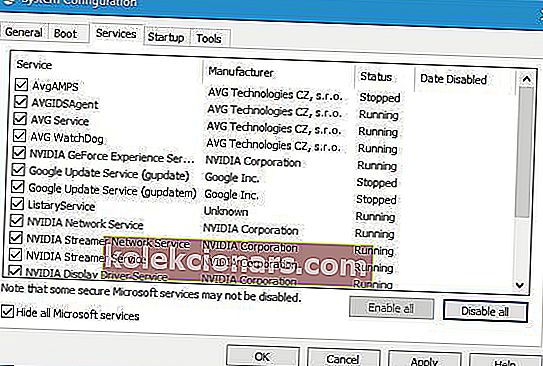
- Valige Peida kõik Microsofti teenused ruut välistada nende teenuste nimekirjast.
- Seejärel vajutage ülejäänud loetletud kolmandate osapoolte teenuste väljalülitamiseks nuppu Keela kõik .
- Klõpsake nuppu Rakenda ja seejärel valige suvand OK . Siis võib avaneda allpool näidatud aken.

- Windowsi taaskäivitamiseks valige selles aknas suvand Taaskäivita .
- Seejärel proovige ühendust luua NordVPN-iga. Kui ühendus siis toimib, oli konfliktis kolmanda osapoole programm või teenus. Tõenäoliselt on see viirusetõrje utiliit.
8. Loputage võrgupakk
Windowsi võrgupinu lähtestamine võib lahendada arvukaid ühenduse probleeme. Kasutajad saavad võrgupinu lähtestada, sisestades käsurea käskude rea. Järgige alltoodud juhiseid võrgupinu loputamiseks Windows 10 ja 8.
- Avage menüü Win + X, vajutades Windowsi klahvi + X kiirklahvi.
- Klõpsake käsuviiba (administraator), et avada otse alltoodud hetktõmmise aken.

- Seejärel peate sisestama kõik need käsud (pärast nende sisestamist vajutage klahvi Return) käsureale:
ipconfig / release
ipconfig / flushdns
ipconfig / uuendada
netsh winsocki lähtestamine
netshi liides ipv4 lähtestada
netshi liides ipv6 lähtestada
netsh winsocki lähtestamise kataloog
netsh int ipv4 lähtestab reset.log
netsh int ipv6 lähtestab reset.log
- Seejärel sulgege käsuviip ja taaskäivitage Windows.
9. Reguleerige NordVPN-i DNS-serveri konfiguratsiooni
- NordVPN-i DNS-serveri konfiguratsiooni kohandamine võib samuti parandada selle ühenduvust. Selleks avage lisaseade Run.
- Sisestage tekstikasti Run käsk 'ncpa.cpl' ja vajutage nuppu OK .
- Paremklõpsake TAP-NordVPN Windows Adapter V9 ja valige kontekstimenüüst Atribuudid .
- Valige allpool näidatud akna avamiseks IPv4 ja vajutage nuppu Atribuudid .

- Valige suvand Kasuta järgmist DNS-aadressi, kui see pole praegu valitud.
- Seejärel sisestage DNS-serveri lahtritesse 103.86.96.100 ja 103.86.99.100.
- Akna sulgemiseks vajutage nuppu OK .
10. Lülitage IP-protokoll UDP-lt TCP-le
NordVPN-i kasutajad saavad valida kas UDP- või TCP-IP-protokolli. UDP võib olla kiirem, kuid TCP on usaldusväärsem, kuna see sisaldab vigade parandamist. Seetõttu võib IP-protokolli vahetamine UDP-lt TCP-le aidata NordVPN-i ühenduse parandamisel.
Selleks klõpsake NordVPN aknas valikut Seaded . Kerige vahekaardi Seaded alla ja klõpsake nuppu Täpsemad seaded . Seejärel valige TCP protokoll, kui valitud on UDP.
Ülaltoodud resolutsioonid parandavad tõenäoliselt enamiku kasutajate jaoks NordVPN-i ühenduvuse. Lisaks võib NordVPN-i klienditarkvara lähtestamine (selle jaotise Diagnostika kaudu) parandada selle ühenduvust. Selle artikli näpunäited võivad olla kasulikud ka NordVPN-ühenduse parandamiseks.
KKK: Lisateave NordVPN-i ühenduse probleemide kohta
- Miks minu NordVPN ei ühenda?
Kui NordVPN on ühenduse loomisel kinni jäänud , peaksite välja logima, seadme taaskäivitama ja uuesti sisse logima. Kui see on endiselt kinni, järgige selles juhendis toodud juhiseid.
- Kas NordVPN-iga ei saa ühendust luua?
Kui klient annab ühenduse aegumise sõnumi, avage NordVPN-i rakendus, minge jaotisse Täpsemad seaded ja diagnostika diagnostika käivitamiseks ja võrgu loputamiseks. Seejärel taaskäivitage arvuti ja klient peaks saama ühenduse luua mis tahes serveriga.
- Miks Internet ei tööta, kui VPN on ühendatud?
Kui teil on ühendus NordVPN-iga, kuid teil pole Internetti, kontrollige kõigepealt oma DNS-i konfiguratsiooni. Parimate tulemuste saamiseks vaadake teenusepakkuja teavet selle kohta, millised väärtused teil peaksid olema.
Toimetaja märkus: see postitus avaldati algselt 2018. aasta detsembris ja seda on värskuse, täpsuse ja igakülgsuse huvides hiljem uuendatud ja ajakohastatud mais 2020.


